 スマートウォッチ
スマートウォッチ スマートウォッチAmazfit GTRで遊ぶ その5: 日々の生活の測定
今回は中華スマートウォッチAmazfit GTR 47mmで測定した日々の生活状況を紹介します。スマートウォッチ本体では確認できるデータは限られていますが、スマホアプリを使うと過去のデータを含め詳細なデータを確認することができます。スマホアプリは日本語化されていますのでわかりやすいのではないかと思います。
 スマートウォッチ
スマートウォッチ  スマートウォッチ
スマートウォッチ  スマートウォッチ
スマートウォッチ  スマートウォッチ
スマートウォッチ  スマートウォッチ
スマートウォッチ  Pixel 2
Pixel 2  Pixel 2
Pixel 2  中華Androidスマホ
中華Androidスマホ  中華Androidスマホ
中華Androidスマホ  中華Androidスマホ
中華Androidスマホ  中華Androidスマホ
中華Androidスマホ  中華Androidスマホ
中華Androidスマホ  中華Androidスマホ
中華Androidスマホ  中華Androidスマホ
中華Androidスマホ  中華Androidスマホ
中華Androidスマホ  Windows PC
Windows PC  中華Android TV Box
中華Android TV Box  中華Android TV Box
中華Android TV Box  中華Android TV Box
中華Android TV Box  中華Androidタブレット
中華Androidタブレット  中華Androidタブレット
中華Androidタブレット  中華Androidタブレット
中華Androidタブレット  中華Androidタブレット
中華Androidタブレット 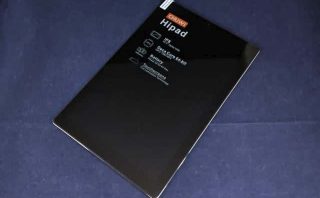 中華Androidタブレット
中華Androidタブレット  中華Androidタブレット
中華Androidタブレット  周辺機器・アクセサリ
周辺機器・アクセサリ  周辺機器・アクセサリ
周辺機器・アクセサリ  ディスプレイ・TV関係
ディスプレイ・TV関係  ディスプレイ・TV関係
ディスプレイ・TV関係  ディスプレイ・TV関係
ディスプレイ・TV関係  ディスプレイ・TV関係
ディスプレイ・TV関係  ディスプレイ・TV関係
ディスプレイ・TV関係  ディスプレイ・TV関係
ディスプレイ・TV関係  カメラ
カメラ  カメラ
カメラ  カメラ
カメラ